スクリーンショット撮影方法4:Snipping Tool
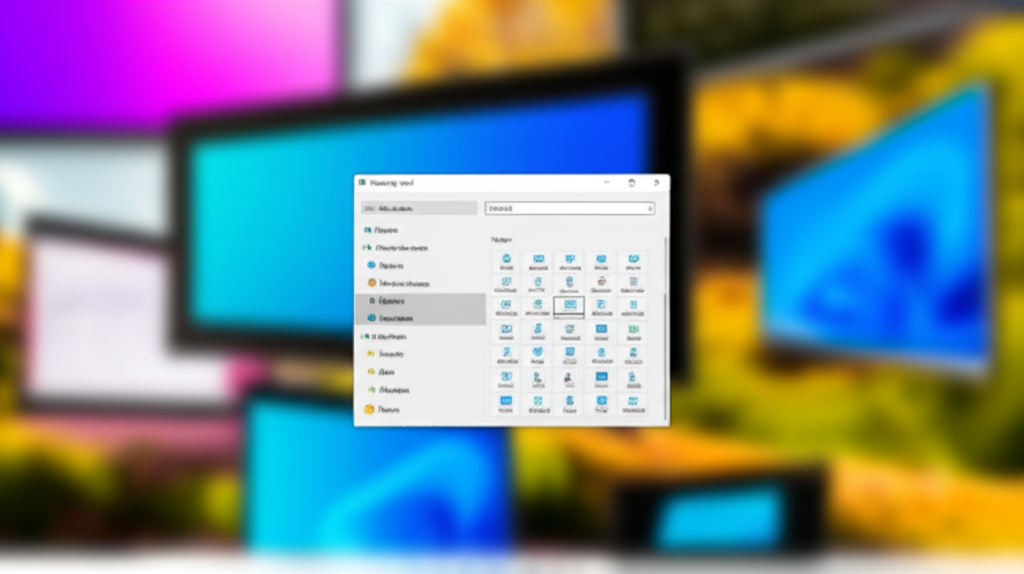
Windows 11でより柔軟なスクリーンショット撮影をしたいなら、Snipping Toolがおすすめです。
Windowsに標準搭載されているため、追加のソフトウェアをインストールする必要がなく、手軽に利用できます。
Snipping Toolは、範囲選択、自由形式、ウィンドウ指定など、多様なキャプチャ方法を選択できます。
以下に各見出しの概要を示します。
| 項目 | 説明 |
|---|---|
| Snipping Toolの起動方法 | アプリの起動からキャプチャまでの手順 |
| 豊富なキャプチャモード | 用途に合わせた柔軟なキャプチャが可能 |
| 簡単な編集・注釈機能の紹介 | キャプチャ後の加工で情報伝達をサポート |
Snipping Toolを使いこなせば、より効率的な情報共有や資料作成が可能になるでしょう。
スポンサー広告
Snipping Toolの起動方法
Snipping Toolを起動するには、スタートメニューから「Snipping Tool」を検索して起動する方法が一般的です。
検索窓に「snippingtool」と入力すると、アプリが候補に表示されます。

Snipping Toolってどこにあるの?

タスクバーにピン留めしておくと、すぐに起動できて便利です。
スポンサー広告
豊富なキャプチャモード:範囲選択、自由形式など
Snipping Toolには、用途に合わせて選択できる4つのキャプチャモードがあります。
- 自由形式スニップ:マウスで囲んだ範囲を自由に切り取る
- 四角形スニップ:指定した四角形の範囲を切り取る
- ウィンドウ スニップ:特定のウィンドウ全体を切り取る
- 全画面スニップ:画面全体を切り取る

どのキャプチャモードを選べばいいかわからない…。

目的や用途に合わせて最適なモードを選択することで、より効率的にスクリーンショットを撮影できます。
スポンサー広告
簡単な編集・注釈機能の紹介
Snipping Toolには、キャプチャした画像に簡単な編集や注釈を追加できる機能があります。
ペンツールや蛍光ペンツールを使って、重要な部分を強調したり、コメントを書き込んだりすることが可能です。
キャプチャした画像を加工することで、より分かりやすく情報を伝えることができます。